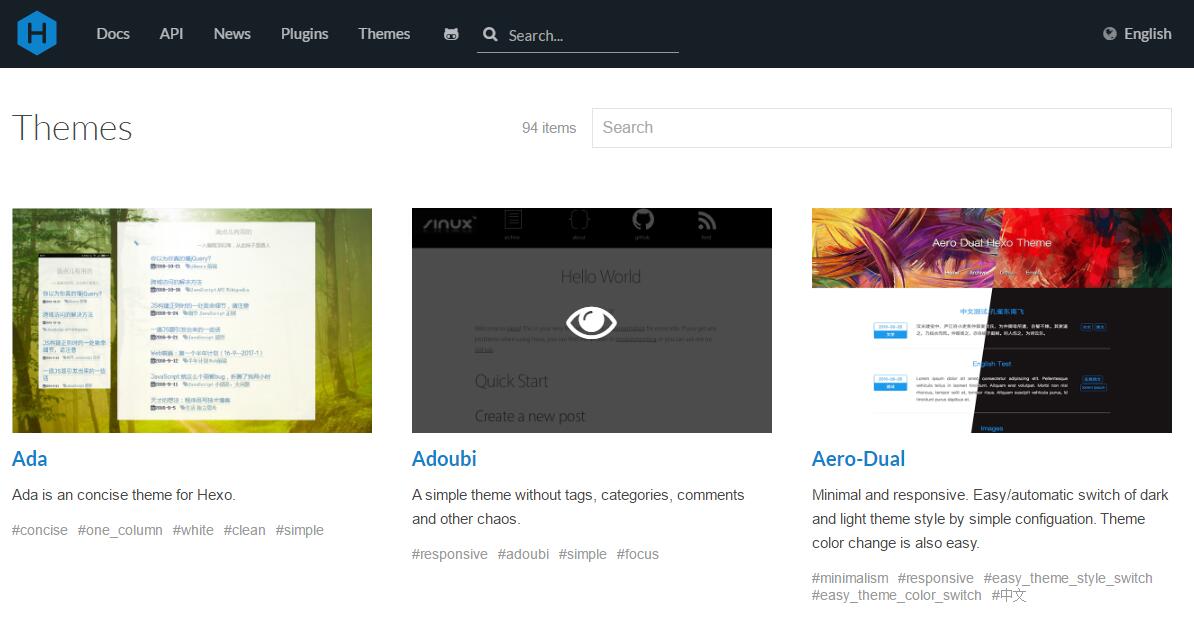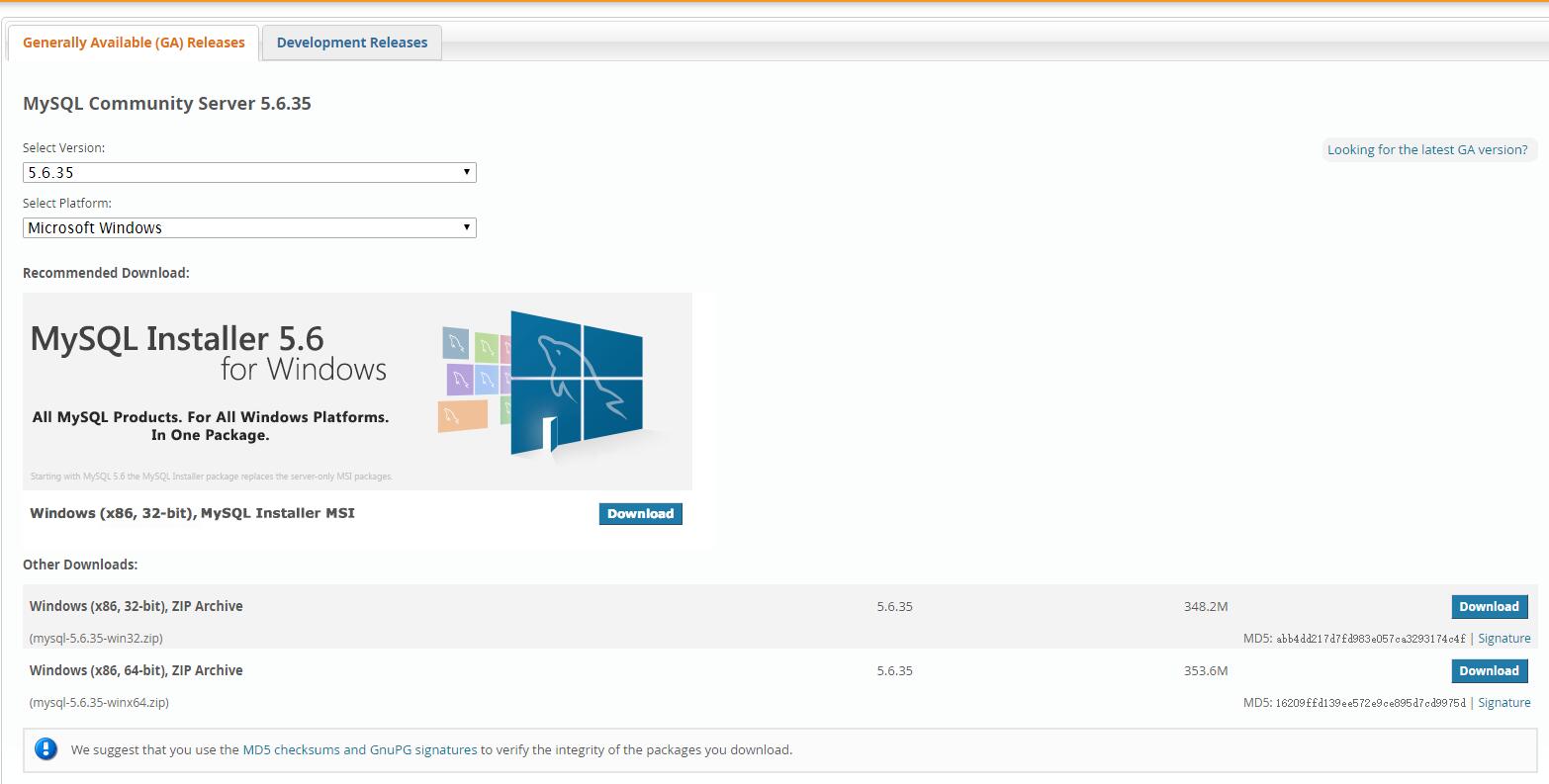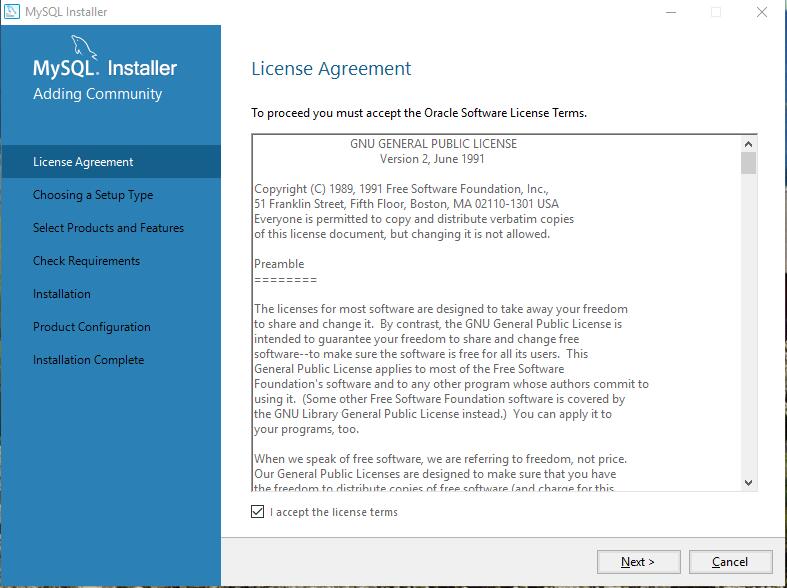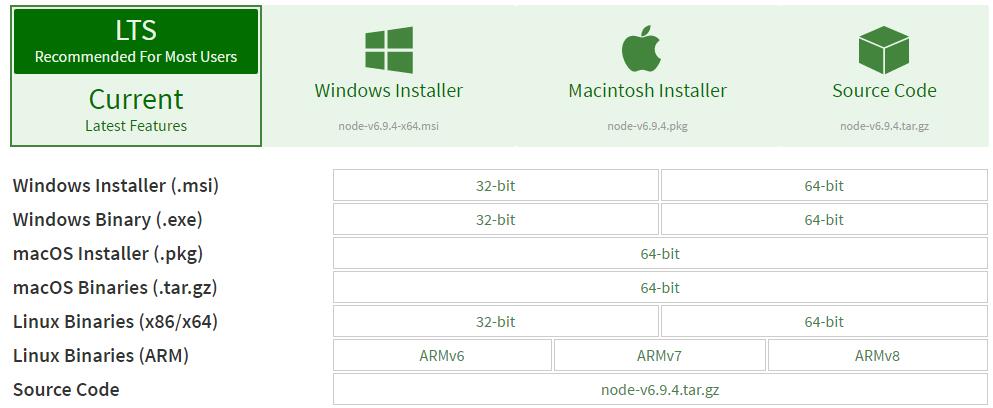用JDK自带的keytool工具生成安全证书
环境
- JDK6
- Windows
- Tomcat 6.35
创建证书
1 | keytool -genkey -alias tomcat -keypass tomcat -keyalg RSA -keystore tomcat.keystore |
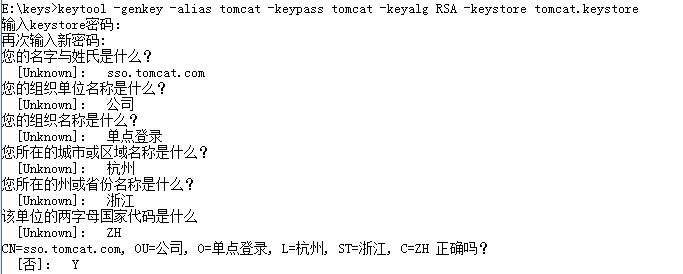
ps:keystore密码要和-keypass密码保持一致
导出证书
1 | keytool -export -file tomcat.crt -alias tomcat -keypass tomcat -keystore tomcat.keystore |

为客户端JVM导入证书
1 | keytool -import -file E:\keys\tomcat.crt -keypass tomcat -alias tomcat -keystore "cacerts" |
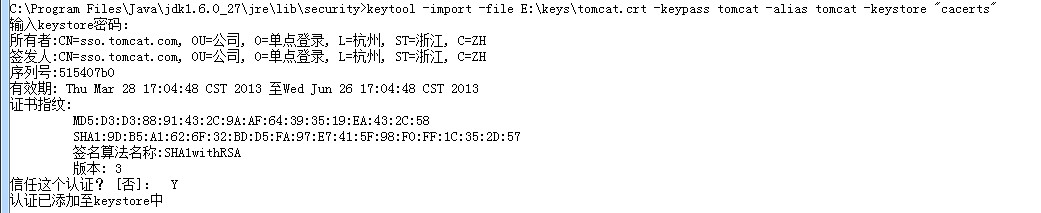
ps:此处keystore的密码要输入:changeit 不然会报错
应用证书到web容器- tomcat
打开tomcat目录的conf/server.xml文件,开启83和87行的注释代码,并设置keystoreFile、keystorePass修改结果如下:
1 | <Connector port="8443" protocol="HTTP/1.1" SSLEnabled="true" |
启动tomcat,访问https://localhost:8443/出现此页面说明成功
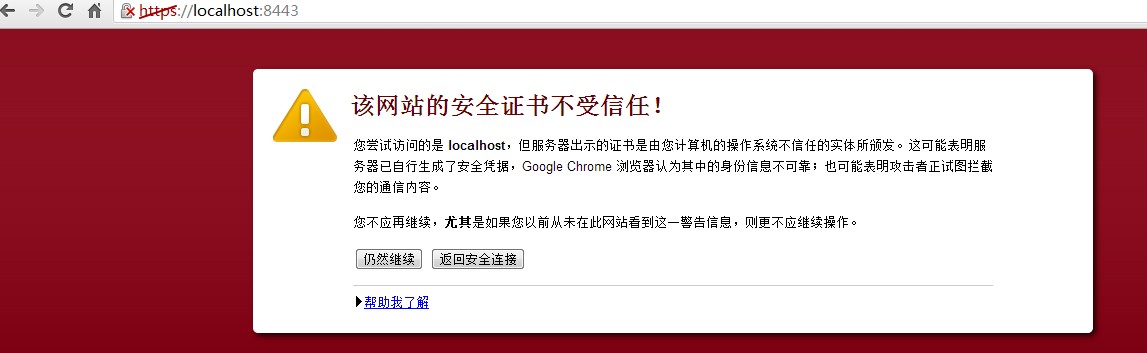
参考
http://www.kafeitu.me/sso/2010/11/05/sso-cas-full-course.html
http://www.cnblogs.com/wen12128/archive/2010/10/11/1848076.html